DVD作成特集
- 1. DVD作成ソフト
- 2. DVD作成代替ソフト
- 3. MacでDVDの焼き方
- 4. WinでDVDの焼き方
- 5. 各動画のDVD作成
• Filed to: 各形式の動画をDVDに • Proven solutions
MOVとは?
MOVがApple Computerによって開発されたマルチメディア、ストレージそして再生テクノロジーだということは多くの人がご存じだと思います。
それに加え、新しい世代のデジタルカメラはMOV形式で高品質のビデオを録画します。
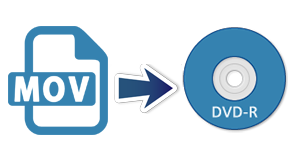
MOVをDVDプレヤーで再生するには?
MOVは人気ですが、そのMOVファイルは直接DVDプレイヤーで再生できないのです。しかし、多くの人がビデオをどのDVDプレイヤーでも楽しむために、QuickTime MOVをDVDに焼きたいと思っています。解決策はあるのでしょうか?
もちろん、必要なのはMOVファイルをDVDに焼くソフトです。ここで紹介したいのはiSkysoft社製の「DVD Memory for Windows」です。このソフトを使えば、シンプルな操作でMOVファイルをDVDに書き込めます。
ビデオ編集・DVDメニュー作成などの機能も備わっていますので、オリジナルで個性的なDVDを簡単に作成されます。
まずは下記「ダウンロード」ボタンをクリックし、「MOV DVD 書き込み」ソフトをダウンロードし、インストールして試してみましょう!
「TIPs」:以下のガイドはWindows向けのMOV-DVD 変換を例に説明します。Mac版もほぼ同じように操作します。
QuickTimeのMOVをDVDに書き込む簡単方法
Step1. ソフトを起動する
ソフトを起動して、「DVDディスクを作成」または「ワンクリックでDVDを作成」をクリックします。

Step2. QuickTimeのMOVファイルを読み込む
「+」をクリックし、ハードドライブからMOV動画を追加します。
ビデオサムネイルをダブルクリックし、ビデオのプレビューをして、必要であれば音量の調整をおこないます。
「TIPs」 書き込むMOV動画がたくさんある場合、DVDタイトルを編集し、動画を分類できます。

Step3. Quick TimeのMOV動画を編集する
MOVをDVDに書き込む前に、不要な部分などをトリミングしたり、動画を回転させたり、彩度などを調整したりする必要がありますね。
ビデオタイトルの横にある編集ボタンをクリックすると、以上の編集ができます。

Step4. DVDメニューをカスタマイズする(オプション)
DVDに書き込むMOVファイルが多い場合、DVDメニューを分類などしたりすることをおすすめします。
メニュータブをクリックし、50以上のそのまま使えるテンプレートからお好きなものを選び、それをカスタマイズすることができます。

Step5. Quick Time MOVからDVDへの変換開始
プレビュータブをクリックしてビデオを再生し、修正する箇所がないか確認します。
最後に、「作成」ボタンをクリックするとMOVからDVDへの変換が始まります。

以上の手順でQuickTimeのMOV動画をDVDに変換されましたが、いかがでしょうか?
「DVD Memory for Windows」を使えば、家で家族とムービーを楽しむためのMOVファイルを簡単にDVDに変換することができます。
知識共有:Quick Timeビデオの再生とDVDディスクの選択
1.もしパソコンでQuick Timeムービーを再生したいのであれば、MacやPCにQuick Time Playerがインストールされていることを確認して下さい。Quick Time PlayerはAppleで無料入手が可能で、AppleのQuick Timeページからダウンロードできます。
2.普通のDVDプレイヤーで再生するためにQuick TimeビデオをDVDに書き込みたい場合、今日のホームDVDプレイヤーのほとんどで利用可能なDVD-Rがおすすめです。書き込みをする前に、TVスタンダードにも注意する必要があります:NSTCかPAL。一般的に"NTSC"の30fpsはアメリカ、カナダ、日本で使用されており"PAL"は25fpsでヨーロッパとアジアで使用されています。

関連トッピクス
Windows用のトップ3 DVD書き込みフリーソフト
M2TSファイルをDVDに変換する方法
WMV DVD:WMVファイルをDVDに焼く方法